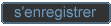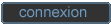Etape 1Créez un nouveau document 5x5 pixels avec un fond transparent.
 Etape 2
Etape 2Sélectionnez la loupe, et agrandissez votre image à 1600%
Puis remplissez les zones en noir (ou autre couleur) comme indiqué sur les fig2 et fig3.

Etape 3Edition, Utiliser comme motif

Etape 4
Ourir une nouvelle image, puis créer un nouveau calque. Edition, Remplir...
Choisissez le motif que nous venons de créer.
 Etape 5
Etape 5Voilà ce que cela donne à 100% d'opacité
 Etape 6
Etape 6Pour atténuer l'effet du quadrillage, placez-vous sur le calque où il se trouve et
double cliquez dessus pour ouvrir le menu Style de calque et réglé l'opacité.
(dans notre exemple, 45%)

Etape 7Et voilà le résultat.